Denne wikiHow lærer dig, hvordan du forlader Discord -serveren ved hjælp af en Android -telefon eller -tablet.
Trin
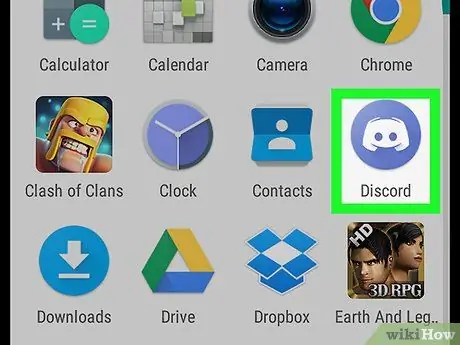
Trin 1. Åbn Discord
Denne app har et blåt ikon med en hvid spilcontroller. Du kan finde det i app -skuffen eller på startskærmen.
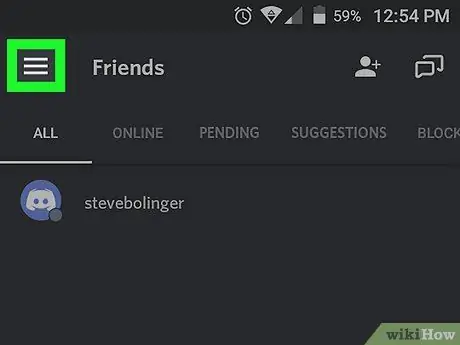
Trin 2. Tryk på
Denne knap er i øverste venstre hjørne af skærmen.
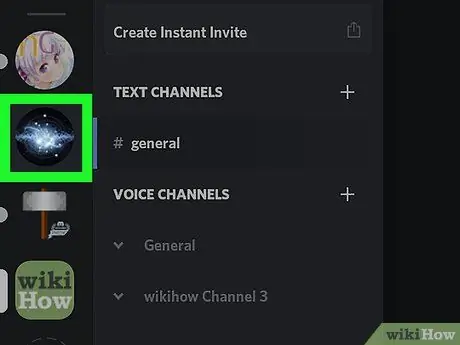
Trin 3. Vælg den server, du vil forlade
Servere er angivet i kolonnen i venstre side af skærmen.
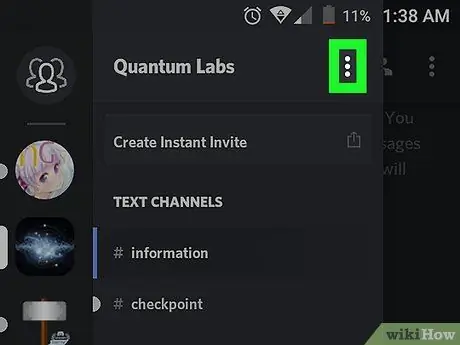
Trin 4. Tryk på
Det er i øverste højre hjørne af skærmen.
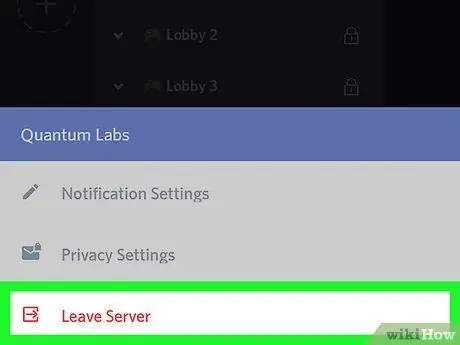
Trin 5. Tryk på Forlad server
Denne knap har rød tekst og er nederst på skærmen.
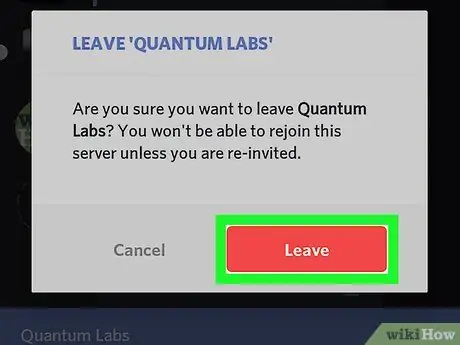
Trin 6. Tryk på Lad for at bekræfte
Nu er du ikke længere på serveren. For at deltage igen skal du blive inviteret igen af det nuværende medlem.







